win8如何实现自动连网|win8自动连网设置方法
时间:2017-01-13 来源:互联网 浏览量:
一种是开机后电脑自动连网,一种是开机之后咱们需要等待电脑启动完毕,然后再点击宽带连接,输入账户密码之后联网,两种方式,你更喜欢哪种呢?我想,谁都喜欢方便,都期待让自己的电脑自动联网吧?在之前的文章中,小编也有介绍win7系统自动连网的设置教程,因为最近有不少朋友都将系统从win7升级到ghost win8,所以今天,小编就来介绍一下win8如何实现自动连网。
win8自动连网设置方法:
1.同时按下win+r打开电脑的运行窗口,然后在窗口中输入命令ncpa.cpl并单击回车。
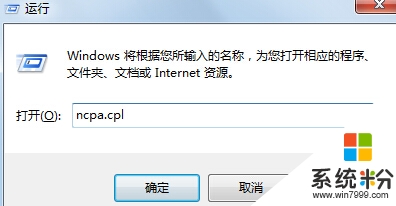
2.上述的操作可以帮我们打开电脑的网络连接窗口,接下来,咱们在窗口中找到电脑的本地连接图标,然后对准图标点击右键,选择创建快捷方式。如果有出现是否在桌面创建快捷方式的提示,咱们直接点击“是“即可。
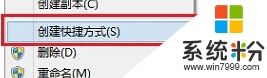
3.返回win8电脑桌面,双击然后打开“这台电脑“,在地址栏中复制打开C:\ProgramData\Microsoft\Windows\Start Menu\Programs\StartUp。

4.最后一步,咱们将刚刚创建到桌面的快捷方式复制到打开的文件夹中即可。
按照上述的教程就能解决【win8如何实现自动连网】这个问题,还有其他电脑系统下载后使用的疑问的话欢迎上系统粉官网查看。
我要分享:
相关教程
- ·win8如何设置自动连接无线|win8设置自动连接无线的方法
- ·win8系统宽带怎样设置自动联网? win8系统宽带设置自动联网的方法有哪些?
- ·ghost Win8怎样设置开机自动联网 ghost Win8设置开机自动联网的方法有哪些
- ·win8自动断网怎么回事|win8自动断网的修复方法
- ·window8怎么连接网络|windows8设置开机自动连网
- ·如何阻止Win8连接网络后自动打开bing主页
- ·win8系统无法打开IE浏览器怎么办|win8系统IE浏览器无法正常打开的处理方法
- ·win8系统如何截取弹出式菜单
- ·win8.1系统处理开机时闪一下才能进入桌面的方法
- ·Win8.1天气无法加载怎么办?
Win8系统教程推荐
- 1 找回win8纯净版系统语言栏的操作方法有哪些 如何找回win8纯净版系统语言栏的操作
- 2 Win8.1正式版怎样自动导出iPhone照片和视频 Win8.1正式版自动导出iPhone照片和视频的方法有哪些
- 3 win8电脑家庭组提示无法正常退出怎么解决? win8电脑家庭组提示无法正常退出怎么处理?
- 4win8系统宽带怎样设置自动联网? win8系统宽带设置自动联网的方法有哪些?
- 5ghost Win8怎样设置开机自动联网 ghost Win8设置开机自动联网的方法有哪些
- 6ghost win8系统语言栏不见如何找回 ghost win8系统语言栏不见找回的方法有哪些
- 7win8重命名输入法不能正常切换的解决办法有哪些 win8重命名输入法不能正常切换该如何解决
- 8Win8分屏显示功能使用的方法有哪些 Win8分屏显示功能如何使用
- 9怎样让win8电脑兼容之前的软件? 让win8电脑兼容之前的软件的方法有哪些?
- 10怎样解决ghost win8频繁重启的烦恼 解决ghost win8频繁重启的烦恼的方法
Win8系统热门教程
- 1 玩转win8 出现错误提示有妙招
- 2 win8旗舰版提示命令提示符失效的解决方法【图文】
- 3 Win8系统升级导致浏览器无法访问网页该怎么处理 如何处理Win8系统升级导致浏览器无法访问网页的问题
- 4雨林木风win7系统如何安装WIN8做双系统 雨林木风win7系统怎样安装WIN8做双系统
- 5win8.1 onedrive上传速度慢怎么办?win8.1onedrive上传速度加快的方法
- 6win8.1触摸屏如何来设置鼠标悬停 在win8.1触摸屏中要让鼠标进行悬停的方法
- 7win8系统桌面创建快捷方式的最佳方法
- 8Win8系统查看并卸载Win8安装程序
- 9win8系统设置窗口的颜色和外观的方法 win8系统怎么设置窗口的颜色和外观
- 10windows8 64位旗舰怎么用u盘装系统
